Se volete sostituire il vostro attuale disco rigido con uno nuovo per avere più spazio di archiviazione disponibile, allora potete facilmente trasferire i vostri dati. Naturalmente, cambiare un disco rigido sotto Windows 10 ha anche altri vantaggi.
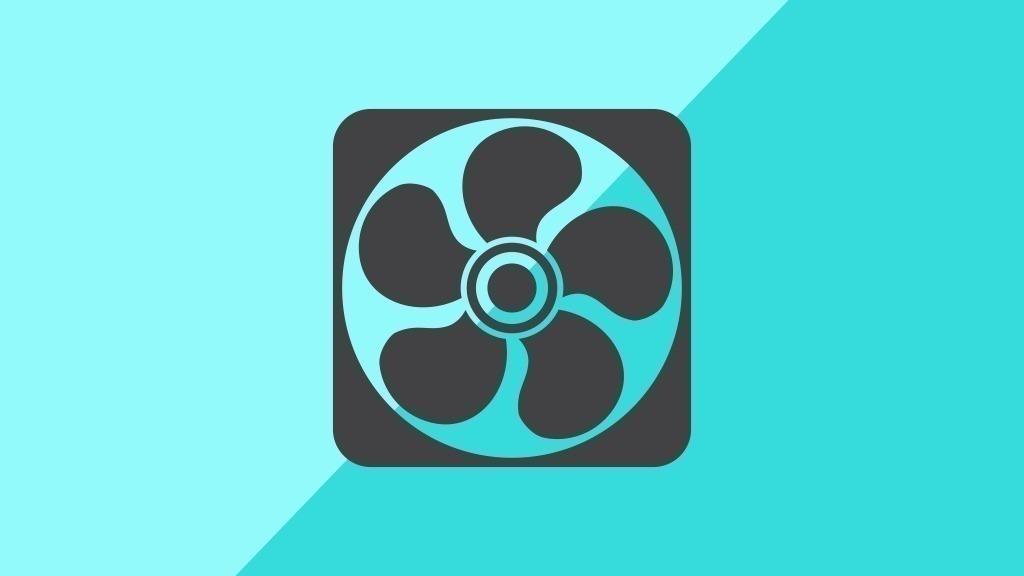
Come cambiare il disco rigido sotto Windows 10
Quando si cambia il disco rigido sotto Windows 10, di solito si ha a disposizione più spazio di archiviazione, più velocità, ma anche un supporto di archiviazione praticamente privo di errori. In questo modo, è possibile trasferire i dati sul nuovo disco rigido abbastanza comodamente e quindi fare un trasferimento semplice e veloce.
- Per questo scopo, sono raccomandati vari programmi di clonazione, tra cui "AOMEI Partition Assistant" è particolarmente adatto per un cambio di disco rigido, poiché i vostri dati possono essere trasferiti completamente qui.
- Scaricate il programma e installatelo secondo le istruzioni del processo di installazione.
- Ora aprite il programma.
- Ora verranno visualizzate tutte le partizioni esistenti e potete cliccare su "Migrate OS to SSD/HDD".
- Nella finestra che ora appare, premete "Next".
- Poi seleziona una partizione o uno spazio non allocato sull'hard disk di destinazione.
- Conferma la selezione con "Next".
- Nella nuova finestra pop-up, ti verranno mostrate tutte le informazioni importanti, che puoi anche modificare.
- Una volta fatto questo, clicca su "Next".
- Il testo successivo può essere confermato con "Fatto".
- Per assicurarti che le tue modifiche siano anche salvate, clicca sul pulsante "Esegui", confermando "Operazioni in sospeso".
- Ora il cambiamento del tuo disco rigido sotto Windows 10 inizia e tu conservi tutti i tuoi dati senza perdite.
.
